Importación de versiones especiales
1) Botón/Opción de menú — Importar versión especial
En el menú Herramientas, haga clic en Importar versión especial.
2) Ventana — Importar versión especial
Aparecerá una ventana para importar la base de datos de la versión especial del producto seleccionado.
3) Importar base de datos (XML)
Haga clic en ... y seleccione el archivo XML proporcionado anteriormente.
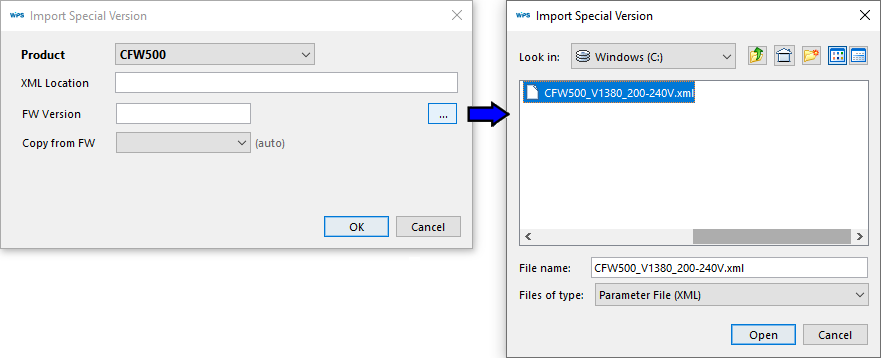
4) Configuración de versión de firmware personalizada
Después de seleccionar el archivo XML, configure la versión de firmware de la base de datos que se importará.
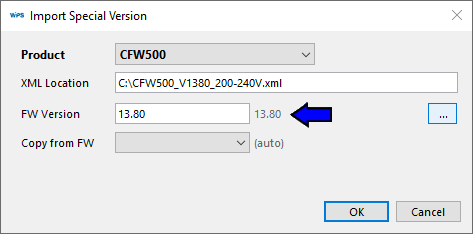
Nota: El proceso de importación de la base de datos no se completará si el archivo XML es incompatible o está dañado.
5) Selección de la versión del firmware base
Seleccione la versión del firmware proporcionada por el proveedor de la base de datos para usarla como referencia. Haga clic en Aceptar para completar la importación.
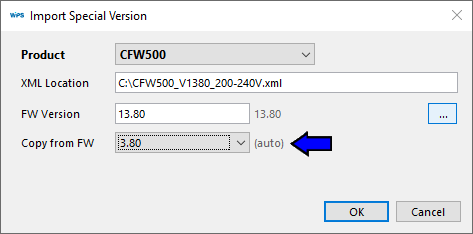
6) Finalización del proceso de importación
Una vez finalizada la importación, aparecerá un mensaje en la ventana de resultados. Tras hacer clic en Aceptar, WPS se reiniciará.
7) Problemas de importación
ℹ️ Nota: El proceso de importación de la base de datos no se completará si el archivo XML es incompatible o está dañado.
Durante el paso 3, si el archivo no es compatible, la ventana de resultados mostrará un mensaje de error.
Tras hacer clic en Aceptar, aparecerá un mensaje indicando que la base de datos no se importó.
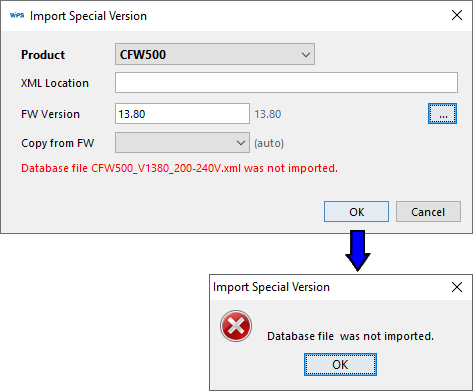
Para realizar el paso 4, es importante utilizar el formato de la versión de firmware compatible con el producto. En caso de inconsistencia, se mostrará un mensaje de error.